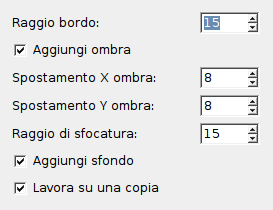Figura 17.277. Esempio del filtro «Angoli arrotondati»

Immagine originale

Dopo l'applicazione del filtro
Questo filtro arrotonda gli angoli di una immagine aggiungendo opzionalmente un'ombra e un livello di sfondo.
Questo filtro arrotonda gli angoli di una immagine aggiungendo opzionalmente un'ombra e un livello di sfondo.
![[Nota]](images/note.png)
|
Nota |
|---|---|
|
If the image is in indexed mode, this menu entry is disabled. |
- Raggio bordo
-
L'arrotondamento degli angoli è effettuato selezionando un quarto di cerchio in ogni angolo e rimuovendo l'area non coperta da questa selezione. Il «raggio di bordo» è il raggio del cerchio così costruito.
Negli esempi di seguito riportati il filtro è stato applicato ad una immagine di 100x100 pixel con vali raggi del bordo. Per raggio = 50 i quattro quadranti formano un cerchio di diametro = 100 giusto esattamente per l'immagine originale. Un raggio superiore a 50 è possibile ma si osservi cosa accade.
Figura 17.279. Esempi per Raggio bordo
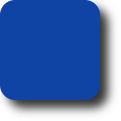
Immagine di 100x100 pixel, raggio bordo: 15 (predefinito).
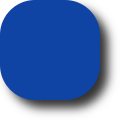
Raggio bordo: 35.
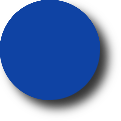
Raggio bordo: 50.
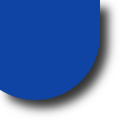
Raggio bordo: 65.
- Aggiungi ombra
-
Quando questa opzione è selezionata il filtro traccerà un'ombra al di sotto dell'immagine dopo averne arrotondato gli angoli.
- Spostamento X/Y ombra
-
Gli spostamenti X e Y determinano dove sarà posizionata l'ombra rispetto all'immagine. Lo spostamento è misurato in pixel, valori alti producono un'ombra distante mentre valori bassi producono un'ombra ravvicinata.
Figura 17.280. Esempi per Spostamento ombra
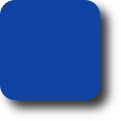
Spostamento X ombra = 8, Spostamento Y = 8 (valori predefiniti).
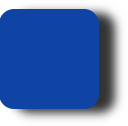
Spostamento X = 16, Spostamento Y= 4.
Si noti che gli spostamenti dell'ombra così come il raggio di sfocatura influenzano la posizione finale all'interno dell'area di sfondo.
- Raggio di sfocatura
-
Quando Aggiungi ombra è selezionata si può impostare un raggio di sfocatura utilizzato dal filtro Crea ombra. L'immagine verrà ingrandita in entrambe le dimensioni a seconda del valore delle opzioni raggio e spostamento dell'ombra.
- Aggiungi sfondo
-
Quando si seleziona questa opzione (è selezionata per impostazione predefinita) il filtro aggiunge un livello di sfondo sotto il livello esistente che viene riempito con il colore di sfondo corrente. La dimensione di questo nuovo livello dipende dal raggio di sfocatura e dal valore delle opzioni di spostamento dell'ombra.
- Lavora su una copia
-
Se selezionata, l'opzione fa si che il filtro venga applicato ad una copia dell'immagine creata in un'altra finestra. L'immagine originale non viene alterata.